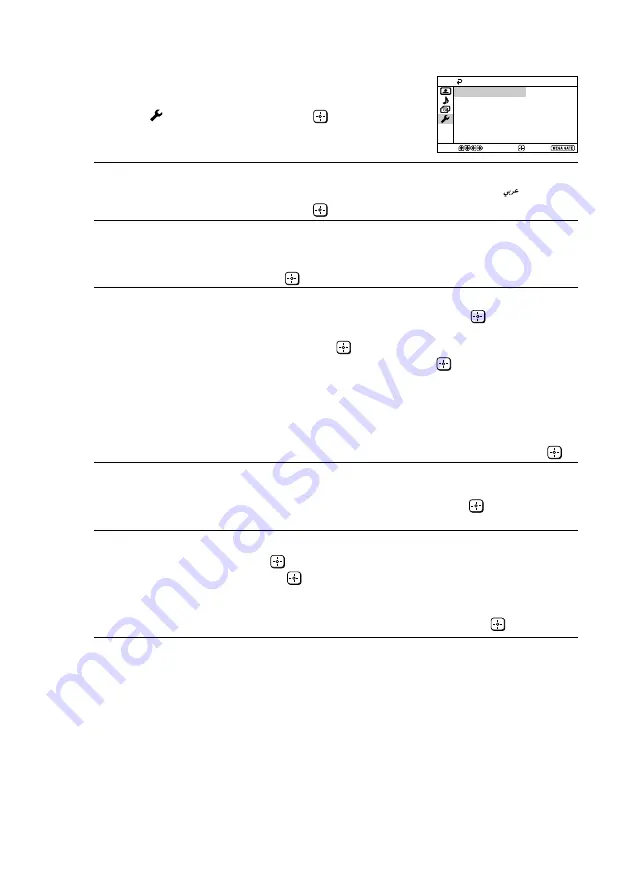
14
FR
x
Réglage «Setup»
Appuyez sur WEGA GATE et sélectionnez «Settings».
Appuyez sur
V
ou
v
pour sélectionner l’icône
«Setup» ( ), et appuyez ensuite sur
.
«Language»
Changer la langue des menus.
Appuyez sur
V
ou
v
pour sélectionner «English» ou «
» (Arabe),
puis appuyez sur
.
«Picture Rotation»
Réglage de la position de l’image si elle n’est pas alignée sur
(KV-BZ216M81
l’écran du téléviseur.
uniquement)
Appuyez sur
B
ou
b
pour ajuster la position de l’image, puis
appuyez sur
.
«Video Label»
Identification de l’appareil raccordé.
(1) Sélectionnez «Video Input» et appuyez sur
. Appuyez sur
V
ou
v
pour sélectionner l’entrée que vous souhaitez identifier,
puis appuyez sur
.
(2) Sélectionnez «Label» et appuyez sur
, puis appuyez sur
V
ou
v
pour sélectionner les options d’identification:
«Video 1»/ «Video 2»/ «DVD», «VCR», «SAT», «Game» ou
«Edit»*.
* Vous pouvez attribuer un nom de votre choix à la vidéo.
Appuyez sur
V
ou
v
pour sélectionner des caractères
alphanumériques pour rédiger l’étiquette, puis appuyez sur
.
«Color System»
Modifier le système de couleurs.
Appuyez sur
V
ou
v
pour sélectionner «Auto», «PAL», «SECAM»,
«NTSC3.58» ou «NTSC4.43», puis appuyez sur
.
En principe, réglez-le sur «Auto».
«Factory Settings»
Réinitialisez votre téléviseur aux réglages par défaut.
Appuyez
et appuyez sur
V
ou
v
pour sélectionner «Yes». Puis
appuyez sur
.
L’écran du téléviseur se vide pendant quelques secondes, puis le
menu «Initial Setup» apparaît.
Pour annuler, sélectionnez «No», puis appuyez sur
.
Confirm
End
Setup
Select
Language:
Picture Rotation
Video Label
Color System:
Auto
Factory Settings
English






























